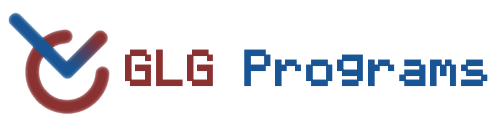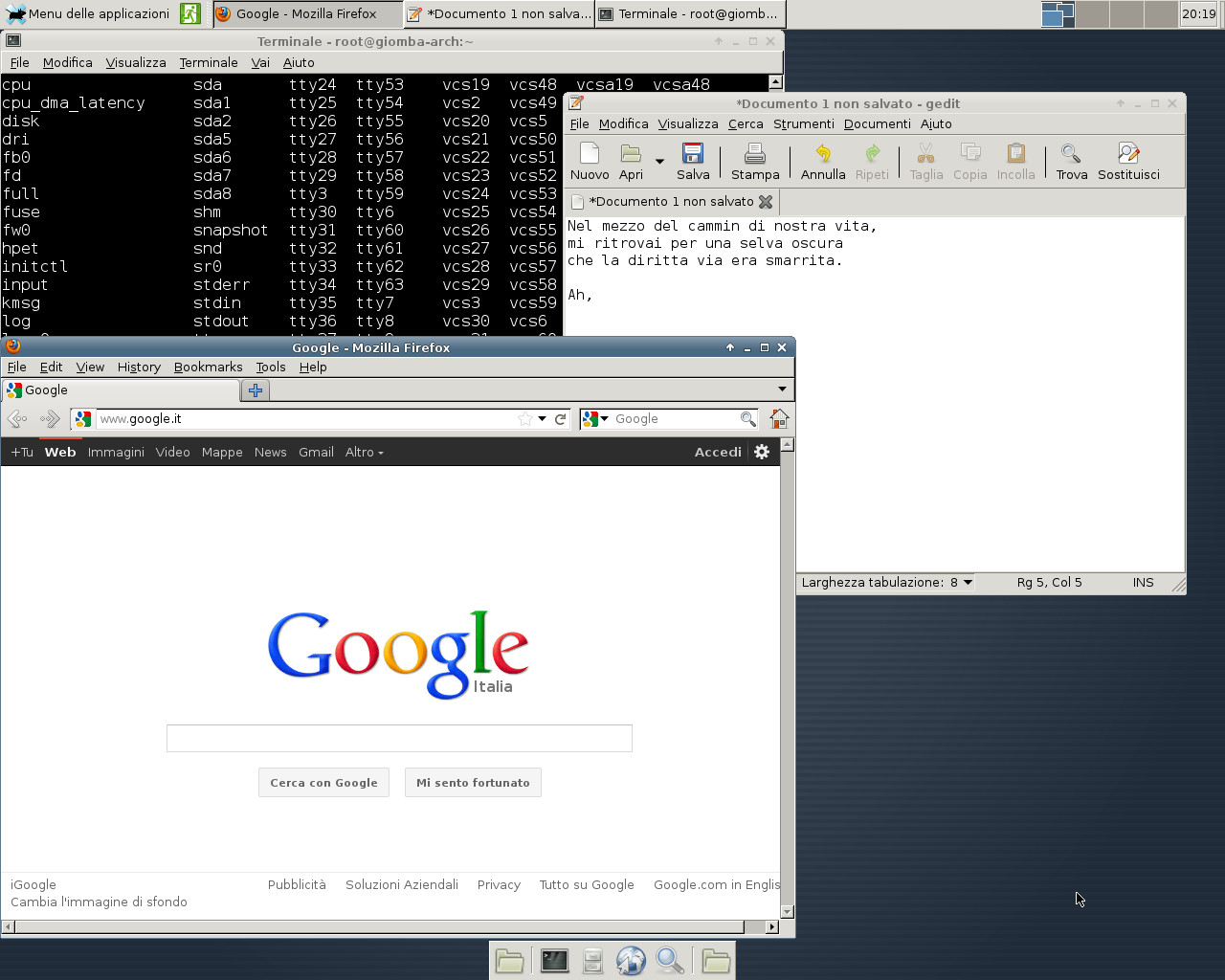Installare la grafica su ArchLinux
dedicato a Niccolò e Giulio, con un ringraziamento particolare a $pookyh e alla comunità di ArchLinux
Arch Linux è un sistema operativo basato sul kernel Linux. Esso viene fornito con un ambiente decisamente semplice, dal punto di vista macchina, ma anche estremamente ostico dal punto di vista umano: la riga di comando.
Questa guida si propone di aiutare a installare un ambiente grafico su ArchLinux ed è dedicata a tutti coloro che seguendo il
wiki ufficiale non hanno risolto del tutto i loro problemi, oppure sono alle prime armi e si accontentano di una cosa veloce e semplice giusto per poter iniziare.
La guida si esaurisce con questo, ma ovviamente chi la legge è comunque invitato a migliorare il proprio sistema individualmente in un secondo tempo. Questa guida è quindi solo un incipit. Dopodichè, dovrete fare da voi.
Questa guida si compone delle seguenti parti:
- Installazione del server grafico
xorg - Installazione dei demoni per gestire la grafica
- Installazione dei driver per la propria scheda video
- Installazione di un windows manager / desktop environment
- Configurazione dei programmi installati
- Risoluzione dei problemi
Se alla fine qualcosa non dovesse andare, prima di venire a lamentarvi da me, osservate attentamente l'output di ogni comando: troverete lì molte informazioni preziose e la soluzione a tutti i vostri problemi con Arch, grazie a Google.
Installare XORG
Xorg è il programma che serve per disegnare la grafica sullo schermo.Installare xorg utilizzando il package manager:
# pacman -S xorg
I pacchetti per xorg sono molti, ed è possibile scegliere solo quelli strettamente necessari al proprio sistema. Per chi tuttavia fosse inesperto o fosse alla prima installazione,
consiglio di installare tutti i pacchetti (sono parecchi MB da scaricare, quindi prendetevela comoda).
Si può (anzi, si deve) procedere ad una eliminazione dei pacchetti superflui successivamente.
Quando pacman chiede quali pacchetti installare, installarli tutti (opzione di default: pertanto, basta premere INVIO).
Installare i demoni
I demoni necessari per la grafica sono due: dbus e gamin.
Installare i demoni utilizzando il package manager:
# pacman -S dbus gaminMentre
gamin si avvia automaticamente, dbus deve essere spinto a mano.
Per eseguirlo automaticamente all'avvio del sistema, dare il comando:
# systemctl enable dbusNota: questo comando non dovrebbe più essere necessario.
DAEMONS=(hwclock syslog-ng network netfs crond dbus)Se si preferisce lanciare il demone manualmente e non all'avvio del sistema, si può utilizzare il comando:
/etc/rc.d/dbus start
Installare i driver
Per installare i driver della scheda video, è necessario prima di tutto conoscere il modello della propria scheda. Per conoscere il modello della propria scheda video, eseguire:
# lspci | grep VGAQuindi, installare uno dei seguenti driver, a seconda della scheda video:
| Modello scheda | Nome driver |
| ATI o AMD | xf86-video-ati |
| Intel | xf86-video-intel |
| NVidia/Nouveau | xf86-video-nouveau |
| Generico | xf86-video-vesa |
Nel caso di una scheda video ATI, quindi, si installerà:
# pacman -S xf86-video-ati
Se non si riesce ad ottenere il modello della propria scheda video, usare i driver generici vesa, che consentono un uso base del computer ma senza prestazioni esagerate (dimenticate effetti grafici, videogiochi e accelerazione 3D).
Nota: questi sono i driver open-source (liberi) forniti dalla comunità Linux. Anche se non sono supportati ufficialmente, si può decidere comunque di installare i driver proprietari (vedere il wiki di Arch). Questi ultimi tuttavia andrebbero utilizzati solamente in casi eccezionali, quando proprio non c'è verso di utilizzare i driver liberi: infatti essi sono riconosciuti per essere principalmente fonte di problemi.
Tuttavia, in alcuni rari casi i driver proprietari si rivelano più efficienti di quelli liberi, e qui è questione di fortuna.
Installare un desktop environment
Il windows manager è il gestore delle finestre, colui che in pratica dice a xorg cosa e come visualizzare sullo schermo: esso è un programma molto semplice e nella maggior parte dei casi estremamente leggero. Tuttavia si occupa solo di gestire le finestre sullo schermo (quindi niente desktop o altro). Per questo motivo, per chi è alle prime armi, è consigliabile installare un desktop environment, che oltre ad un windows manager ha anche un desktop e spesso anche altri utili programmi di base, come un editor di testo.
Io personalmente ho utilizzato con soddisfazione XFCE, tuttavia chi avesse un computer piuttosto vecchio o preferisse un'esperienza simile a quella di Windows, è meglio LXDE.
# pacman -S xfce4 # XFCE # pacman -S lxde # LXDE
Configurazione
Pensavate di aver finito? No.
Innanzitutto, configurare il proprio xorg: spostarsi nella propria cartella home e modificare il file .xinitrc
$ cd && nano .xinitrcNota: questa operazione va eseguita da utente normale!
Se il file fosse vuoto o non esistesse, copiarlo da
/etc/X11/xinit/xinitrc oppure scaricarlo da qua sotto.Verso la fine del file, vi sono alcune linee del tipo
exec desktop-environment. Decommentare quella relativa al proprio desktop environment (ad esempio XFCE o LXDE). Se non fosse presente tale linea,
aggiungerla subito dopo gli exec presenti, avendo l'accortezza di commentarli (aggiungere # davanti). Per esempio:exec startxfce4 oppure exec startlxde
Infine, da amministratori, impostare la tastiera italiana.
Aprire il file /etc/X11/xorg.conf.d/10-evdev.conf e modificare la sezione con Identifier "keyboard" (o simile) aggiungendo la linea Option "XkbLayout" "it"
Le configurazioni strettamente necessarie sono queste; nel caso in cui non riusciate comunque ad avviare la grafica, controllate anche il contenuto dei seguenti files.
Nel caso questi files non esistessero sulla vostra macchina, o non ce n'è bisogno, oppure createli prendendo spunto da questi o da altri simili sulla rete.
Questi sono i file di configurazione di X che maggiormente potrebbero necessitare di modifiche o di essere creati.
/etc/X11/xorg.conf.d/10-monitor.confQuesto è un esempio di configurazione.
Driver "radeon"indica a Xorg di utilizzare i driver ATI open-source installatiDepth 24indica la profondità di colore. Provare anche con 8 o 16 se lo schermo è piuttosto datato, oppure anche 32 se è modernoModes "1280x1024"indica la risoluzione dello schermo. Questa è piuttosto alta, provare anche 1024x768 o 800x600 o 640x480
/etc/X11/xorg.conf.d/20-radeon.confQuesto è un esempio del file di configurazione per chi utilizza i driver ATI proprietari. Sostituirecatalystconradeonper i driver liberi./etc/X11/xorg.conf.d/10-evdev.confQuesto è un esempio del file di configurazione per le periferiche di sistema (tra le varie cose, imposta la tastiera italiana)/home/username/.xinitrcQuesto è il file nascosto.xinitrcche si trova nella vostra home, il quale contiene le informazioni sull'avvio del vostro window manager o desktop environment.
In questo caso si avvierà Fluxbox, in quanto la linea su cui si trova l'avviatore è decommentata.
E' visibile anche l'esempio della linea per avviare XFCE4, composta nel mio caso da più comandi e parametri. Attenzione: questi parametri servivano prima che systemd sostituisse gli initscripts, perciò con le nuove installazioni non dovrebbero più essere necessari.
Avviare la grafica
Dopo aver installato e configurato tutta questa roba, riavviare il sistema.A questo punto, fare qualche preghiera in turco ottomano, incrociare le dita e lanciare:
$ startxSe tutto è andato a buon fine e avete scontato bene le pene del purgatorio, si avvierà la grafica.
Se ciò non avviene, verificare che l'utente faccia parte del gruppo
video.
Se ancora non dovesse funzionare da utente normale, provare anche da root (operazione sconsigliata e pericolosa, ma in situazioni d'emergenza non c'è altra soluzione.). Eventualmente modificare l'.xinitrc nella cartella /root.
Provare anche a lanciare
startlxde # per avviare LXDE startxfce4 # per avviare XFCEsenza l'ausilio di
startx.
La grafica su Arch è pronta! Adesso, buona installazione di programmi!
Risoluzione dei problemi
Sappiamo che Arch non è il massimo per gli utenti meno esperti (specie di Linux in genere) o che non hanno particolare interesse nei computer da rinunciare anche all'appuntamento con una ragazza (forse questo è esagerato).
La maggior parte dei problemi (eccetto il vostro, data la fortuna che avete) è risolvibile con uno dei seguenti passaggi:
- Reinstallare XORG (assicurarsi che il pacchetto
xorg-xinitvenga installato correttamente) - Reinstallare il window manager e/o il desktop environment
- Aggiornare tutti i pacchetti di Arch:
pacman -Syu - Reinstallare i driver per la scheda video e/o provare quelli liberi e quelli proprietari
Nel caso di errori, leggete attentamente l'output dei comandi sullo schermo! Essi vi aiuteranno indubbiamente, anche in una ricerca su Google.
25 Novembre 2011
revisionata il 2 Agosto 2012
aggiornata al 30 Dicembre 2012
revisionata a Luglio 2013